De App Store staat letterlijk vol met allerlei applicaties waarmee je op creatieve wijze je foto's en video's kunt bewerken. Een daarvan is CapCut, waar we vandaag wat gedetailleerder naar zullen kijken.
Het zou kunnen interesseer je

verschijning
Nadat u akkoord bent gegaan met de gebruiksvoorwaarden, komt u bij het starten van de CapCut-applicatie direct op het hoofdscherm terecht. De gebruikersinterface van de applicatie is heel eenvoudig: in het midden van het hoofdscherm bevindt zich een knop om een nieuw project aan te maken, in de rechterbovenhoek vind je een knop om naar de instellingen te gaan. Nadat u bent begonnen met het maken van een nieuw project, selecteert u eerst een video uit de bibliotheek of uit de bank, en vervolgens kunt u gaan werken met individuele effecten en de parameters voor het afspelen ervan aanpassen.
functie
CapCut biedt een breed scala aan creatieve tools voor het bewerken van uw foto's, maar richt zich vooral op gebruikers die met hun video's willen spelen. Tot de basisaanpassingen die CapCut biedt behoren de mogelijkheid om de opname te knippen, te splitsen, de lengte van de video aan te passen, de mogelijkheid om het afspelen achteruit te zetten of misschien tools om de afspeelsnelheid van de video te wijzigen. In CapCut kun je ook muziek en geluidseffecten uit een relatief rijke bibliotheek aan je video's toevoegen, en je kunt er ook allerlei decoratieve stickers, tekst of verschillende effecten aan toevoegen. CapCut belooft hoogwaardige bewerking van video's en foto's, het gebruik van foto's gaat heel eenvoudig en snel en de applicatie kan ook overweg met video's met langer beeldmateriaal. Naast content uit de fotogalerij op je eigen iPhone kun je in CapCut ook werken met video's en foto's van de bank.
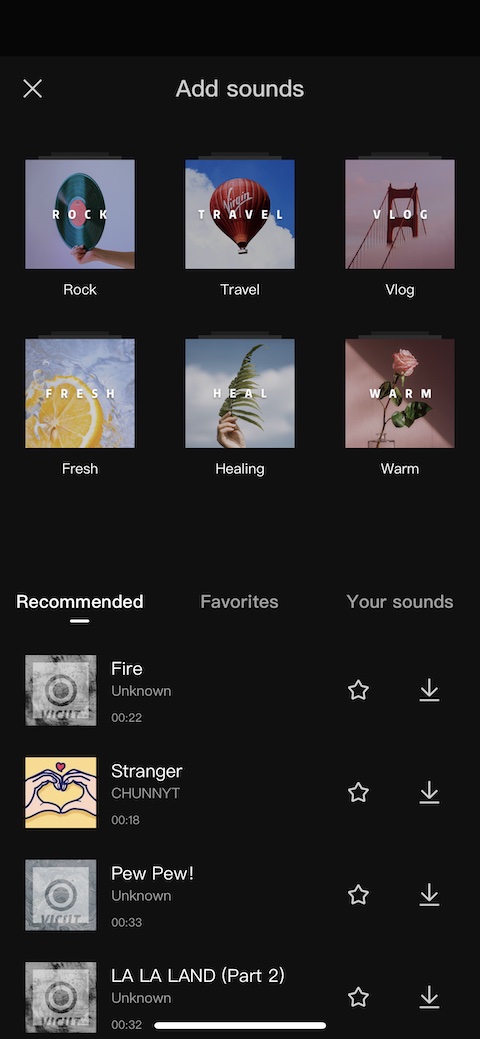
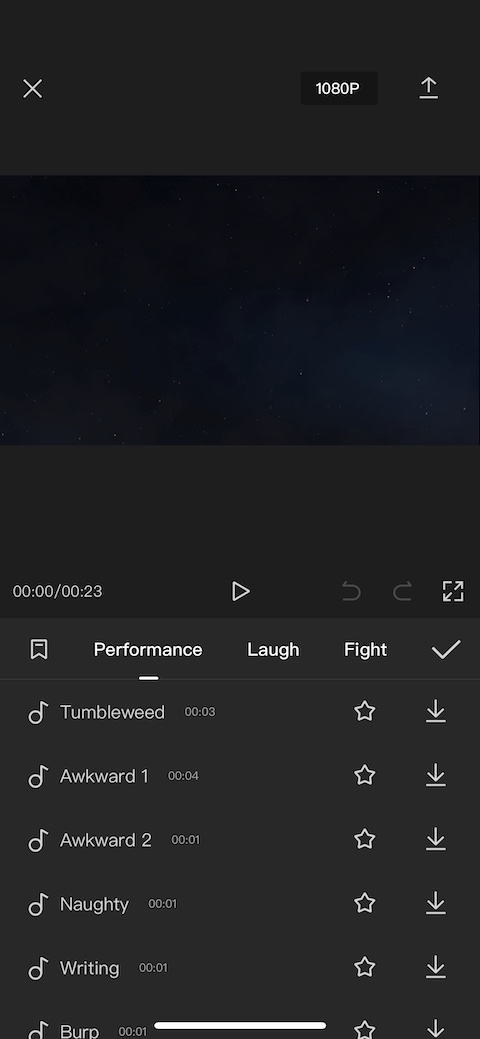
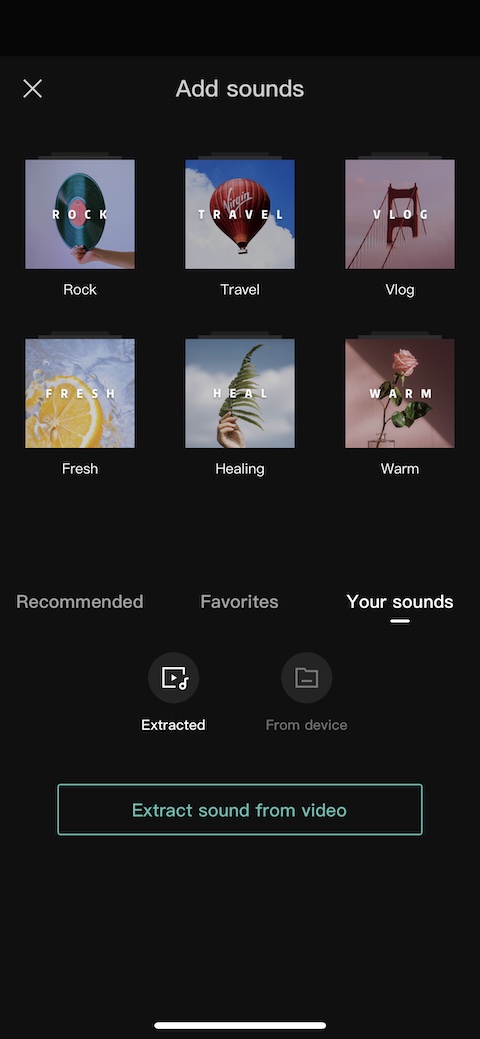
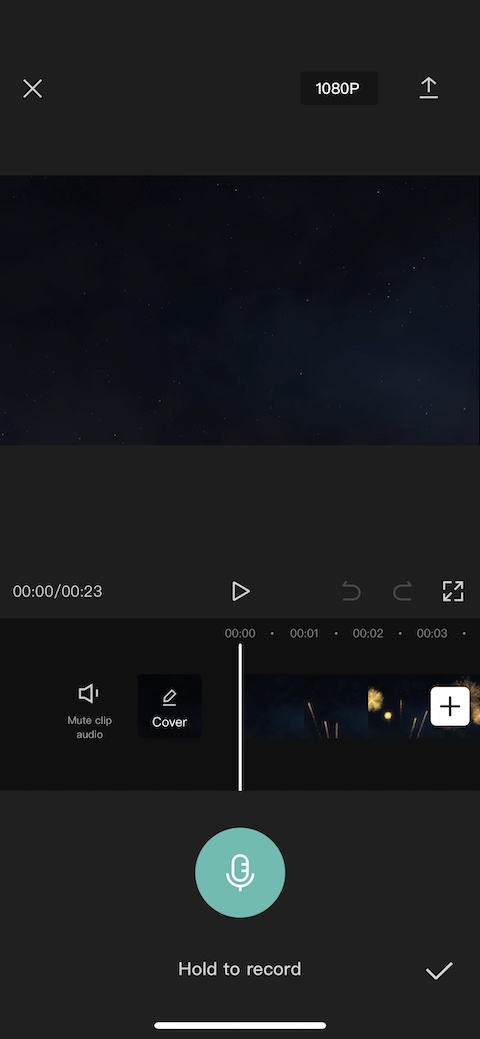
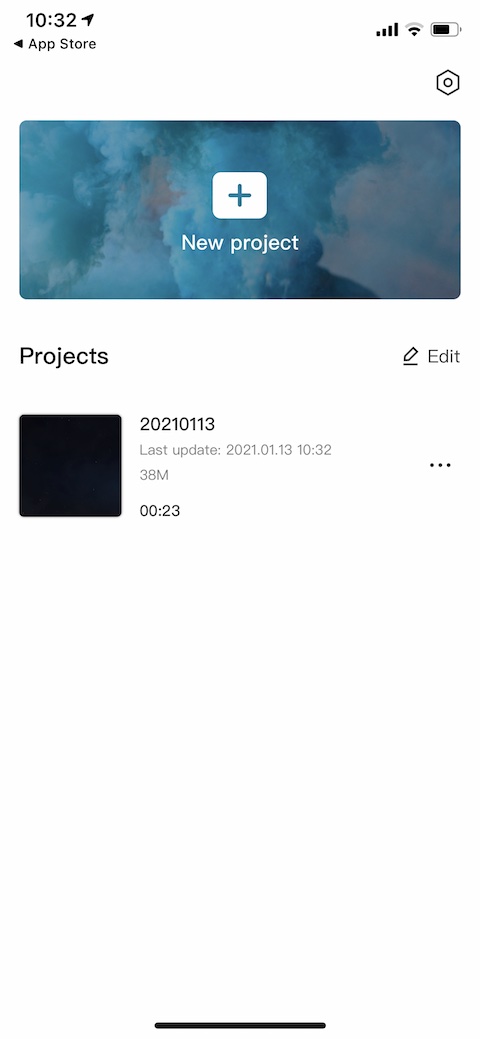


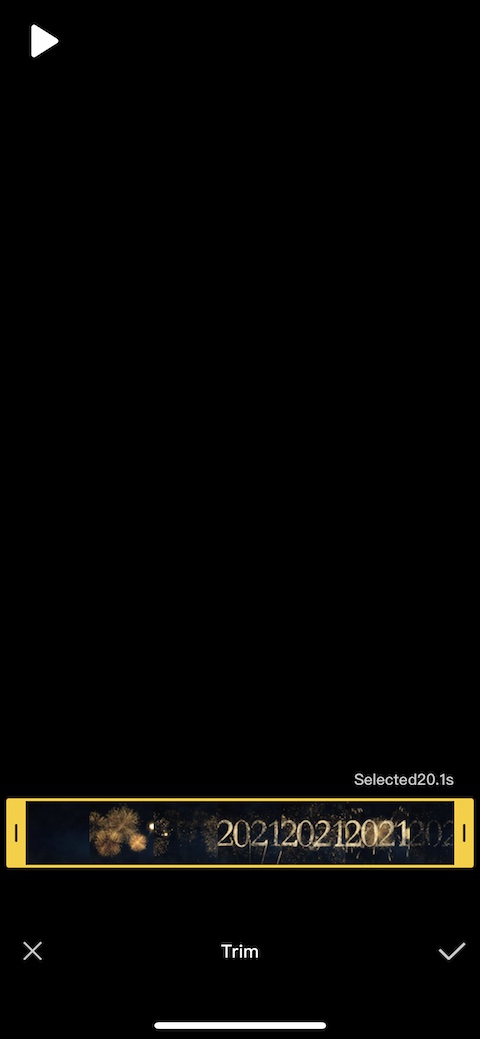

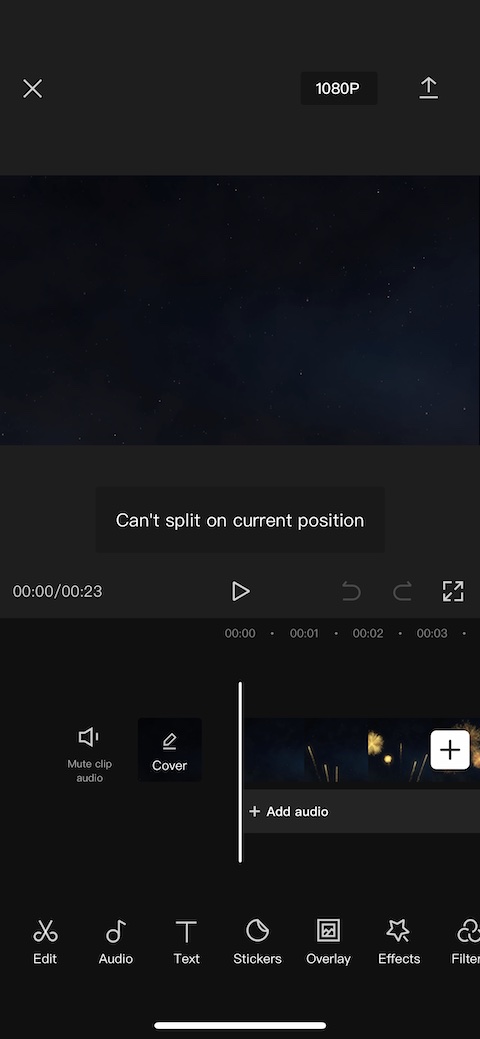
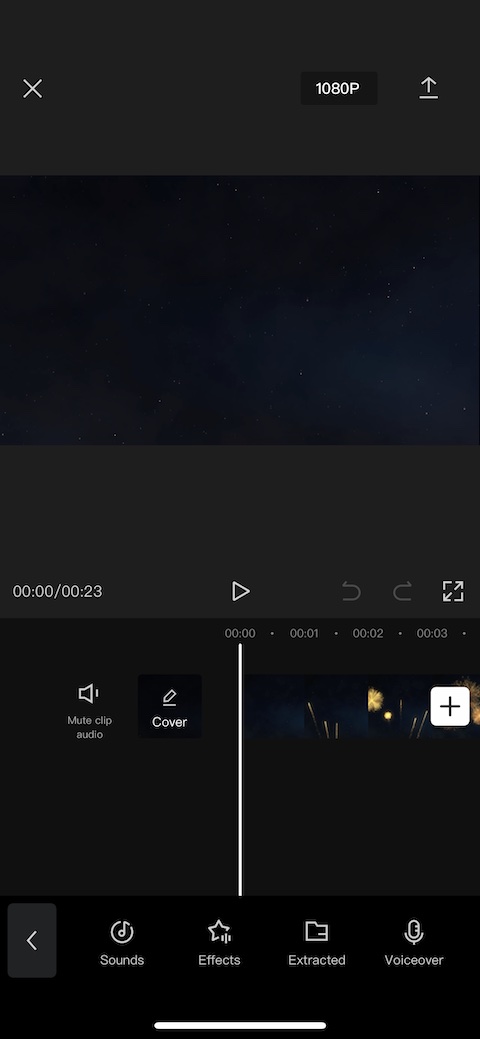
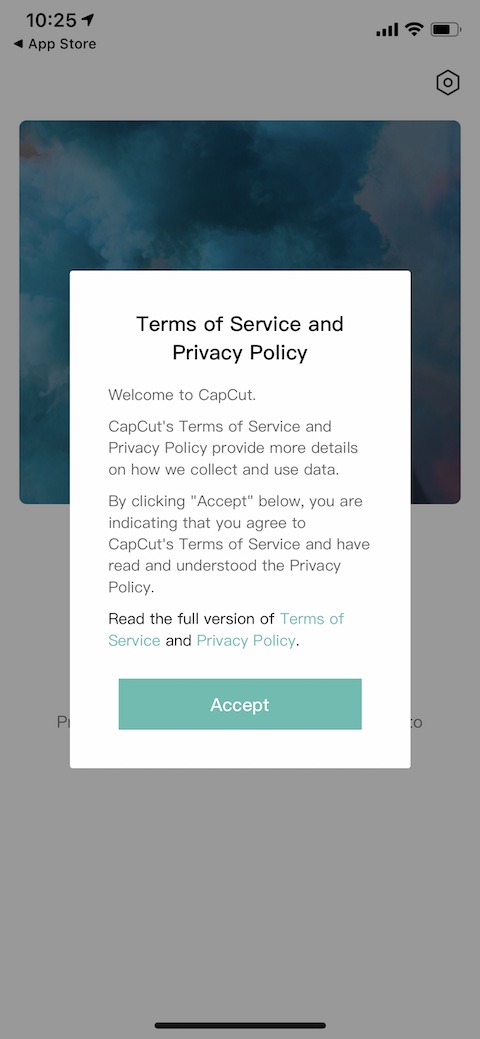
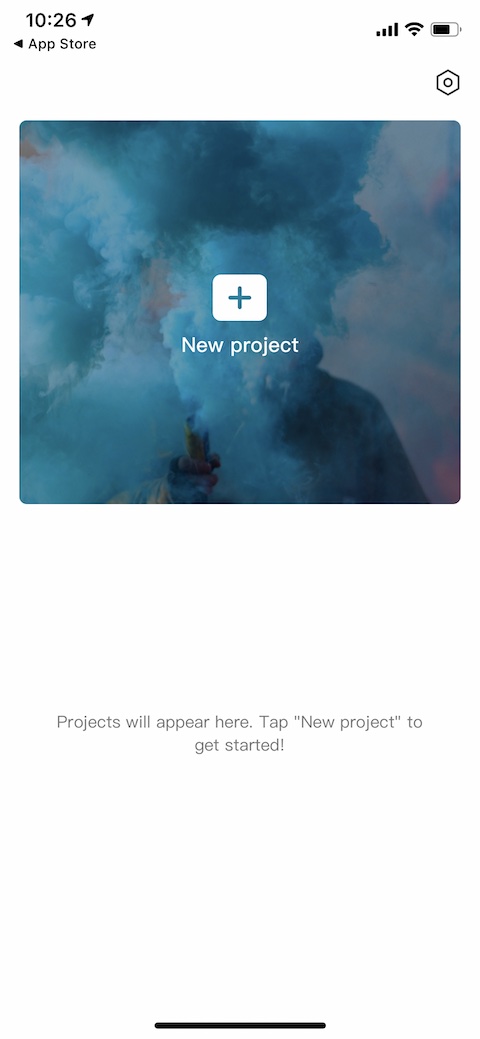
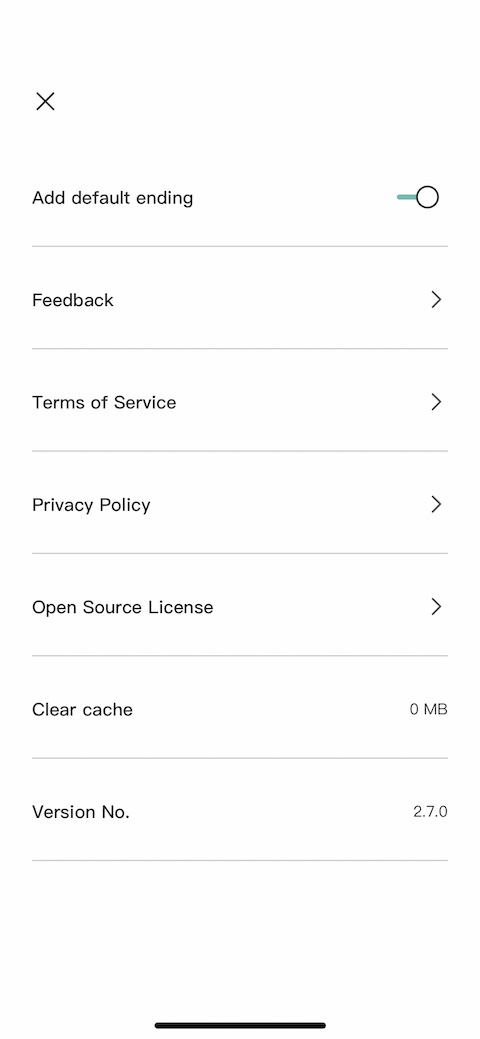
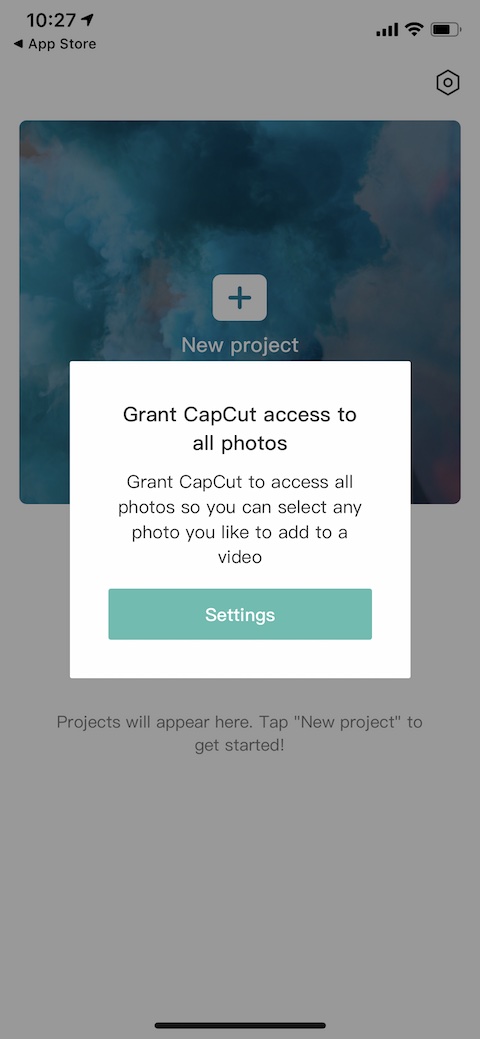
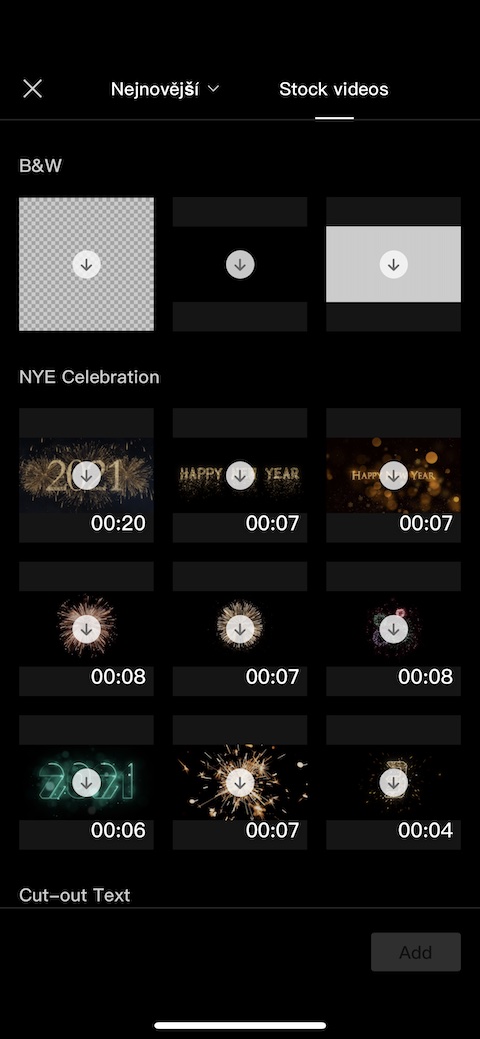
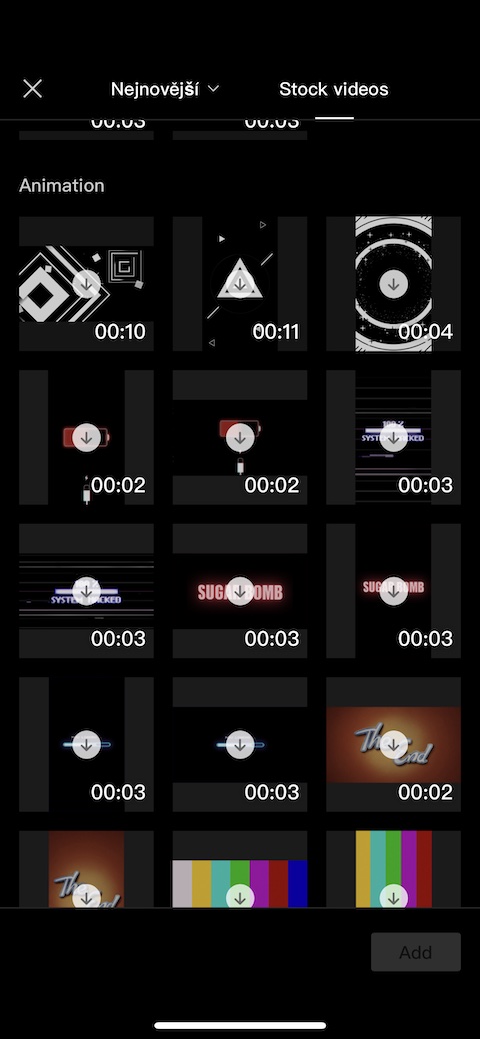
Ik ben op zoek naar software voor iOS die de grootte van afbeeldingen kan verkleinen (dat wil zeggen, de breedte en hoogte van de afbeelding en dus de grootte kan verkleinen), ik bedoel niet bijsnijden
Kan deze software dit bewijzen?
Zou dit niet beter bij je passen? https://apps.apple.com/cz/app/velikost-obrazu/id670766542?l=cs
Is het normaal dat de app mij er altijd na ongeveer 3 minuten uit schopt?
Hallo, ik heb geen problemen met deze applicatie, zelfs niet op het moment dat ik dit artikel schrijf (iPhone XS met iOS 14.6). Probeer de gebruikelijke procedures (app opnieuw opstarten, telefoon opnieuw opstarten) en als dat niet werkt, neem dan contact op met de app-maker.